D-Link er et Global Network Solutions Company. De kobler selskaper og enkeltpersoner med globalt godkjente og prisbelønte kompakte enheter.
De har integrert avansert teknologi i hverdagen med unike nettverksløsninger, trådløs tilkobling, IP -overvåking og forskjellige installasjonsalternativer ved hjelp av skysystemet.
Som eier av en D-Link-enhet, må du vite hvordan du endrer D-Link Wi-Fi-passord. Det er flere grunner til at du trenger å endre Wi-Fi-passordet ditt fra tid til annen, men det viktigste er sikkerheten i nettverket ditt.
Derfor vil du i denne artikkelen lære hvordan du endrer Wi-Fi-passordet på mindre enn fem minutter!
D-Link Router Informasjon
For å få tilgang til det offisielle D-Link-dashbordet , må du være kjent med følgende ruterinformasjon. Du finner de fleste detaljene på klistremerketiketten på baksiden eller bunnen av enheten.
For å endre Wi-Fi-passordet, må du kjenne ruteren din og brukernavnet ditt. I nesten alle enheter er standard brukernavnet admin.
IP -adressen er av største betydning, slik at du kan gjøre endringer i ruterinnstillingene.
Nesten alle D-Link-rutere bruker den samme IP-adressen, men noen ganger hender det at adressen for en spesifikk rutermodell skiller seg fra standard IP-adresse for D-Link-rutere som er 192.168.0.1.
Det er en enkel måte å finne din standard IP -adresse på hvilken som helst versjon av Windows -operativsystemet. Åpne ledetekst på datamaskinen din og skriv inn følgende kommando: IPConfig . Nå trenger du bare å finne IP -adressen som er oppført som standard gateway.
Hvis du har problemer med å finne denne informasjonen, kan du prøve å kjøre følgende kommando: ipconfig | Findstr Standard Gateway . Dette vil redusere dataene betydelig i kommandoprom -vinduet, men denne metoden brukes bare hvis du har en aktiv nettverkstilkobling.
Tilbakestill D-Link Router-passord
Vi har allerede nevnt hvor viktig et ruterpassord er å få tilgang til et D-link-dashbord og gjøre endringer i ruteren. Ruterpassord, som ikke bør forveksles med Wi-Fi-passord, er stort sett administrator .
Det anbefales at du endrer ruterpassordet umiddelbart etter at du har aktivert nettverket. Hvis du glemmer det nye ruterpassordet ditt, er alt du trenger å gjøre å tilbakestille ruteren til fabrikkinnstillinger .
Tilbakestill ruteren ved å trykke på den lille knappen på enheten med en penn eller pinne og hold i 10 sekunder. Dette vil føre til at ruteren din og brukernavnet går til standard. Du er nå klar til å gå videre til de neste trinnene og endre Wi-Fi-passordet ditt.
Endre D-Link Wi-Fi-passord
- Forsikre deg om at PC eller bærbare datamaskin er koblet til D-Link Wi-Fi-nettverket. Du kan også gjøre dette via mobiltelefon, prosedyren er praktisk talt den samme.
- Åpne hvilken som helst nettleser og skriv den inn i adressefeltet. Standard IP-adresse for D-Link-ruteren er 192.168.0.1 .
- Et autorisasjonsvindu vises, og krever at du skriver inn brukernavnet og passordet ditt for å få tilgang til nettverksenheten. Hvis du aldri har endret ruterpassordet før, er standard brukernavn og passord for det meste admin .
- Etter å ha skrevet inn dataene, klikker du på påloggingsknappen.
- Du vil bli sendt til hoveddashbordets side hvor du kan administrere alt om ruteren din. For å endre passordet, må du først sørge for at du er i kategorien Setup .
- Gå til trådløse innstillinger på venstre sidemeny og klikk deretter på manuelt nettverksoppsett.
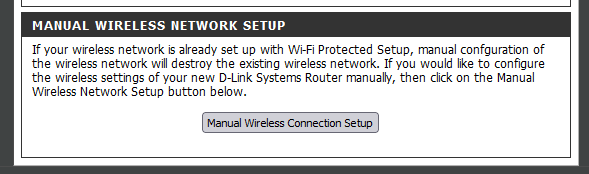
- Finn rullegardinmenyen Wireless Security Mode og velg WPA-personlig . Rull nå til det forhåndsdelte nøkkelfeltet nederst på siden.

- Skriv inn et nytt Wi-Fi-passord i dette feltet og klikk på Bruk- knappen.
- Til slutt, start ruteren på nytt. Du kan gjøre dette ved å trykke på knappen på selve ruteren eller D-link-dashbordet. Velg vedlikeholdsfanen , og klikk deretter på omstart -knappen.
- Et nytt passord er nå angitt, alt du trenger å gjøre er å koble til enhetene dine på det trådløse nettverket ved hjelp av det nye passordet!
Konklusjon
Vi har grundig forklart prosedyren for hvordan du endrer D-Link Wi-Fi-passord, slik at hvem som helst kan lære, selv om de ikke er en datamaskin nørd!
Sørg for å endre Wi-Fi-passordet ditt fra tid til annen. Wi-Fi-passordet brukes av andre mennesker du gir det til, og dette kan ofte føre til misbruk. Hvis passordet er svakt, kan naboene enkelt knekke det og forhindre at du bruker full internetthastighet.
Den virkelige faren er hackere hvis mål ikke er å konsumere nettverkets megabyte, men å misbruke dataene dine.
Sett et sterkt Wi-Fi-passord ved hjelp av guiden vår og nyt høyhastighets internett hjemmefra!
